Ο Greenscreen-έκδηλος είναι ένα δημοφιλές εργαλείο στην παραγωγή βίντεο που σου επιτρέπει να αντικαθιστάς φόντα και να δημιουργείς δημιουργικές σκηνές. Είτε εργάζεσαι για το YouTube, παρουσιάσεις ή άλλα έργα, η κατανόηση και η σωστή εφαρμογή του Greenscreen-έκδήλου μπορεί να προσθέσει μία επαγγελματική αίσθηση στο υλικό σου. Σε αυτόν τον οδηγό θα μάθεις βήμα προς βήμα πώς να χρησιμοποιείς τον Greenscreen-έκδηλο στο iMovie αποτελεσματικά.
Βασικές διαπιστώσεις
- Ο Greenscreen-έκδηλος σου επιτρέπει να αντικαθιστάς ένα ομοιόμορφο φόντο με οποιαδήποτε εικόνα ή βίντεο.
- Για να επιτύχεις τα καλύτερα αποτελέσματα, η ποιότητα της λήψης και του φόντου είναι κρίσιμη.
- Το iMovie προσφέρει διάφορα εργαλεία για να εφαρμόσεις και να προσαρμόσεις τον Greenscreen-έκδηλο.
Οδηγός βήμα προς βήμα
Βήμα 1: Προετοιμασία της λήψης σου
Πριν ξεκινήσεις να δουλεύεις με τον Greenscreen-έκδηλο στο iMovie, χρειάζεσαι αρχικά μια κατάλληλη λήψη που να έχει γίνει μπροστά από ένα ομοιόμορφα πράσινο φόντο. Συνήθως, ο Greenscreen είναι από ύφασμα, που είναι στερεωμένο με μια ράβδο και καταλαμβάνει ολόκληρο το φόντο. Αυτό διασφαλίζει ότι θα μπορέσεις να αντικαταστήσεις το φόντο σου αποτελεσματικά αργότερα. Βεβαιώσου ότι ο Greenscreen σου είναι καλά φωτισμένος και χωρίς ζάρες, ώστε η λήψη να είναι υψηλής ποιότητας.
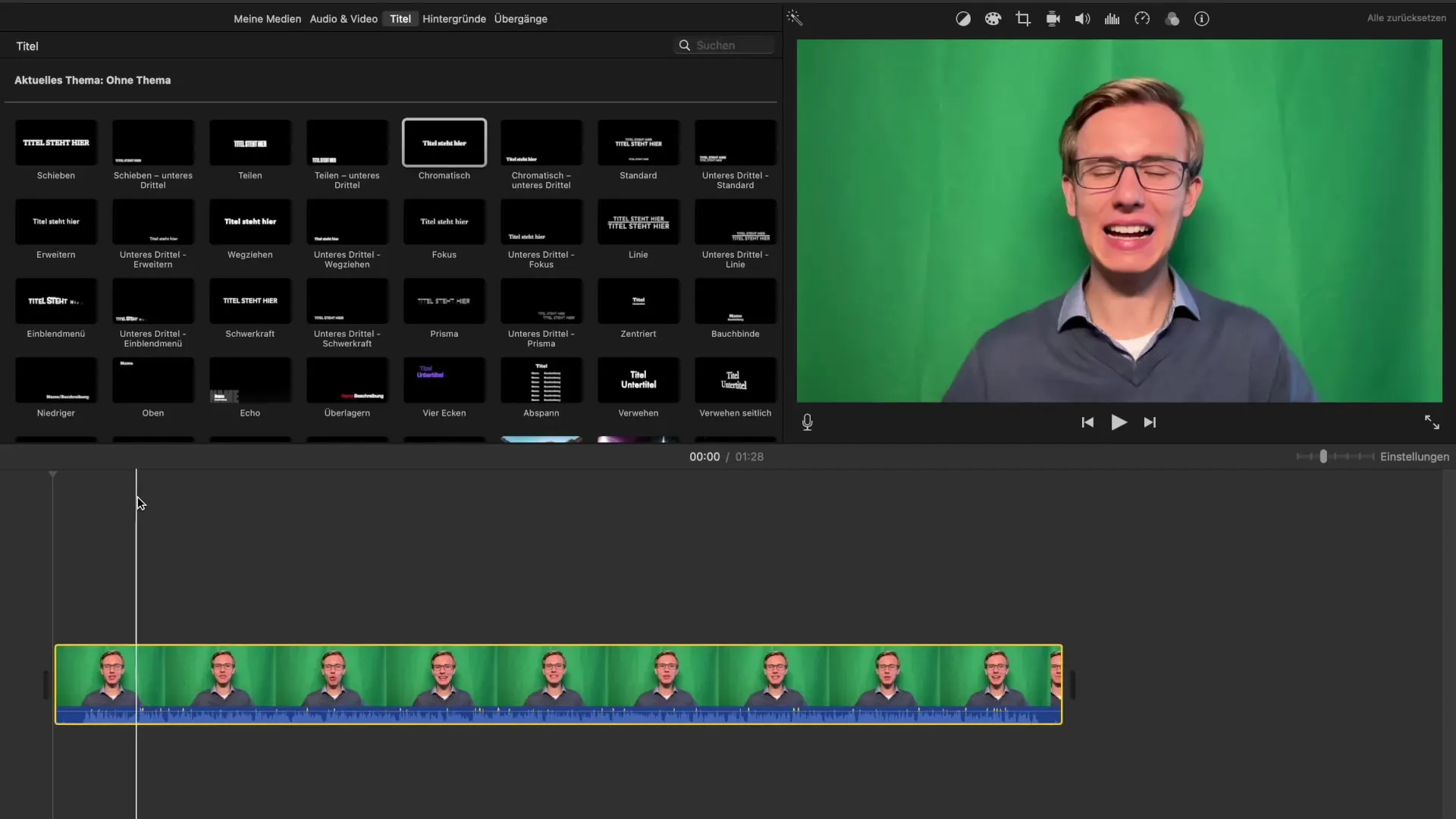
Βήμα 2: Εισάγεις τις λήψεις σου στο iMovie
Στη συνέχεια, εισάγεις τη λήψη του Greenscreen καθώς και το επιθυμητό φόντο στο iMovie. Βεβαιώσου ότι το φόντο είναι το πρώτο κλιπ που εισάγεις. Μπορείς εύκολα να δημιουργήσεις ένα ενιαίο πράσινο φόντο ή να το κατεβάσεις από το διαδίκτυο.
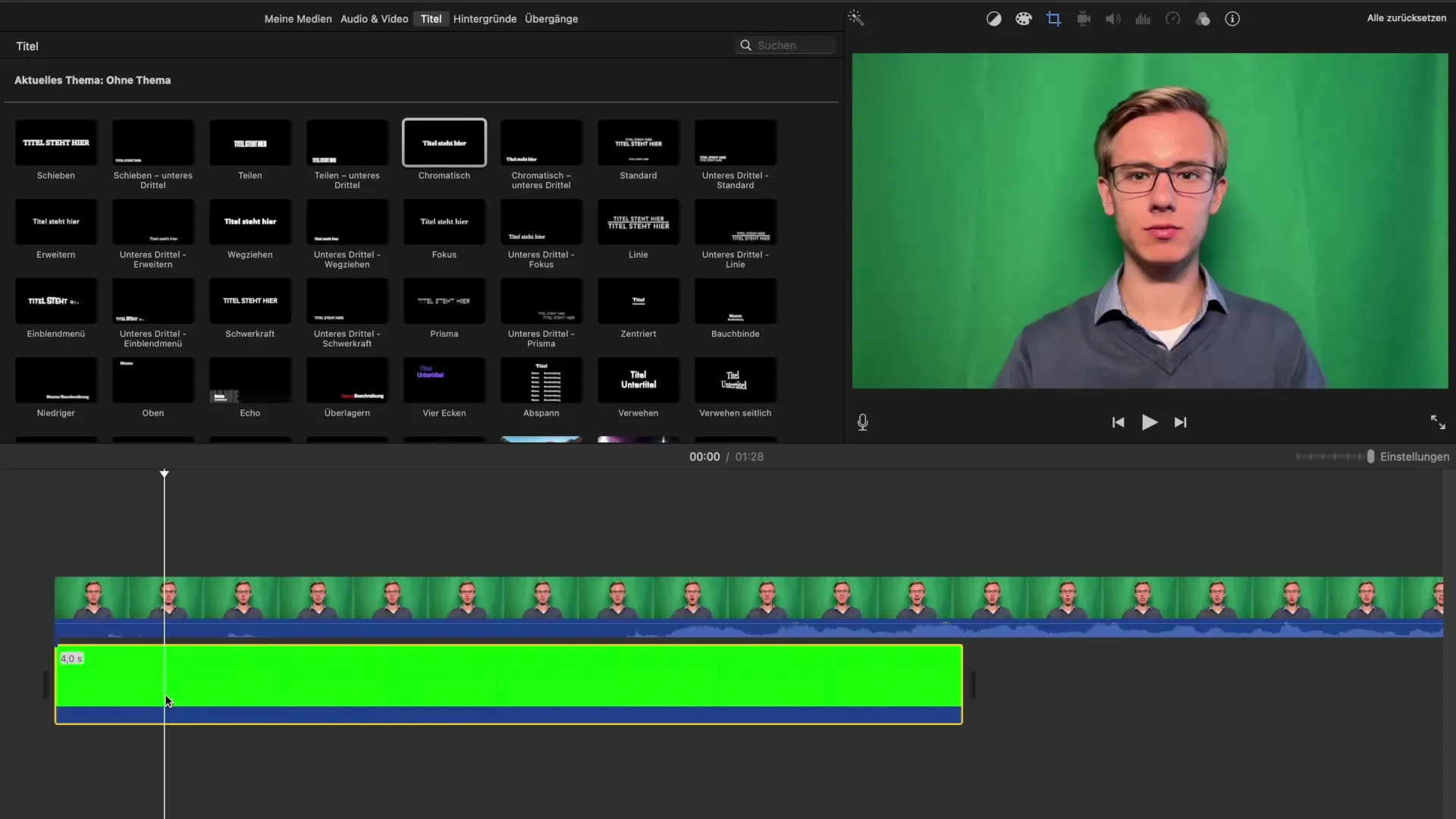
Βήμα 3: Πρόσθεσε το φόντο
Τώρα πρέπει να προσθέσεις το πράσινο φόντο ως πρώτη στρώση στο έργο σου. Για να το κάνεις αυτό, κάνε κλικ στο κουμπί «Μέσα» και επίλεξε το φόντο που εισήγαγες. Αυτό είναι καθοριστικό, καθώς το iMovie δεν επιτρέπει να τοποθετήσεις τον Greenscreen κάτω από τη λήψη.
Βήμα 4: Εφάρμοσε τον Greenscreen-έκδηλο
Μόλις προστεθεί το φόντο, κάνε κλικ στη λήψη του Greenscreen. Θα εμφανιστεί ένα νέο μενού, όπου μπορείς να επιλέξεις το εφέ «Green/Blue Screen». Κάνε κλικ για να εφαρμόσεις το εφέ. Αν η εφαρμογή ήταν επιτυχής, θα δεις ότι το πράσινο φόντο έχει αφαιρεθεί.
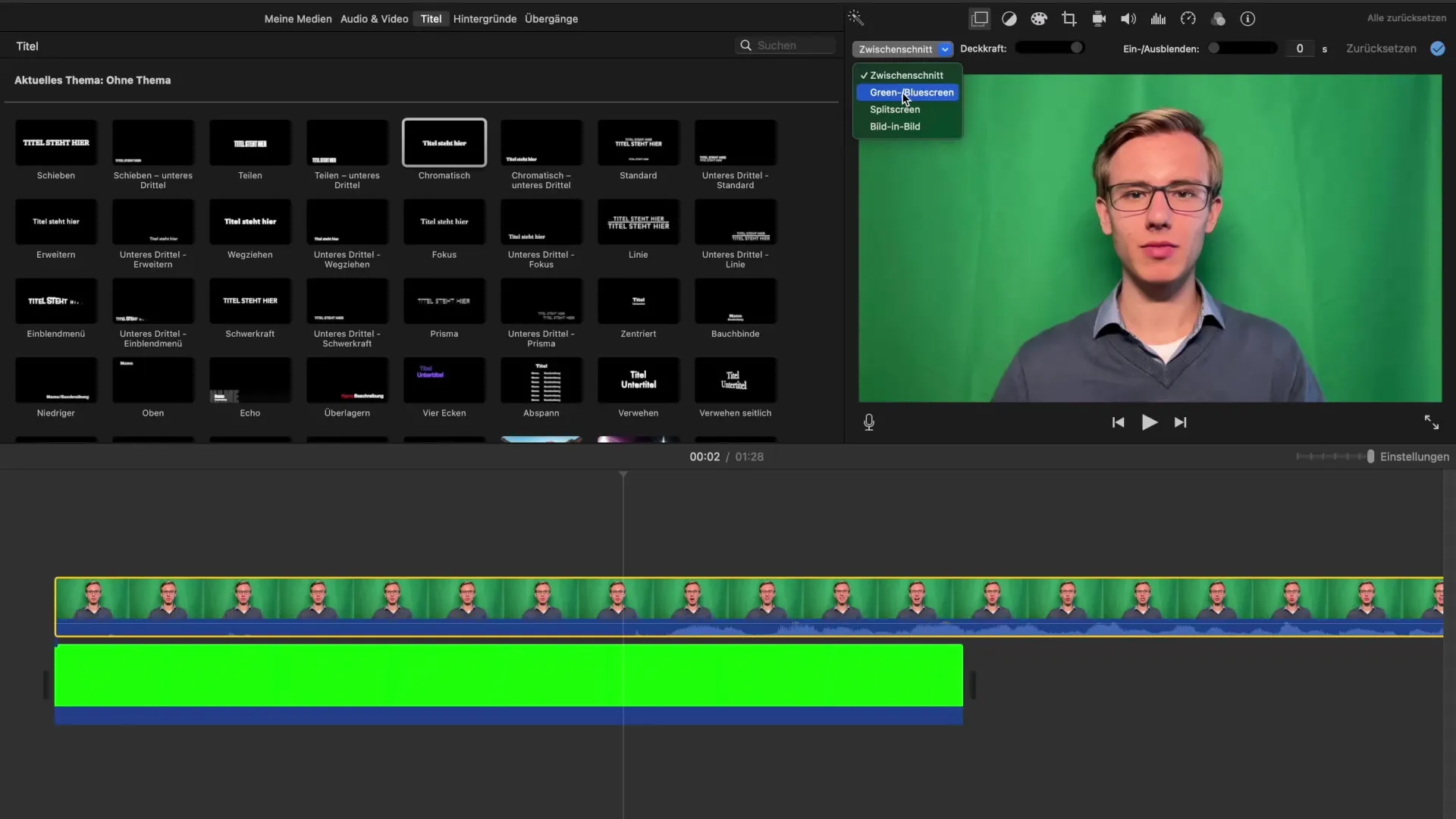
Βήμα 5: Τέλειωσε τις στρώσεις
Δυστυχώς, το φόντο ίσως να μην έχει αφαιρεθεί τέλεια, και μπορεί να υπάρχουν υπολείμματα ή σκιές του Greenscreen. Χρησιμοποίησε το εργαλείο ερμισθωτής από το μενού για να διορθώσεις χειροκίνητα τις ανεπιθύμητες περιοχές. Με αυτό μπορείς να βελτιώσεις σημαντικά την ποιότητα του βίντεό σου.
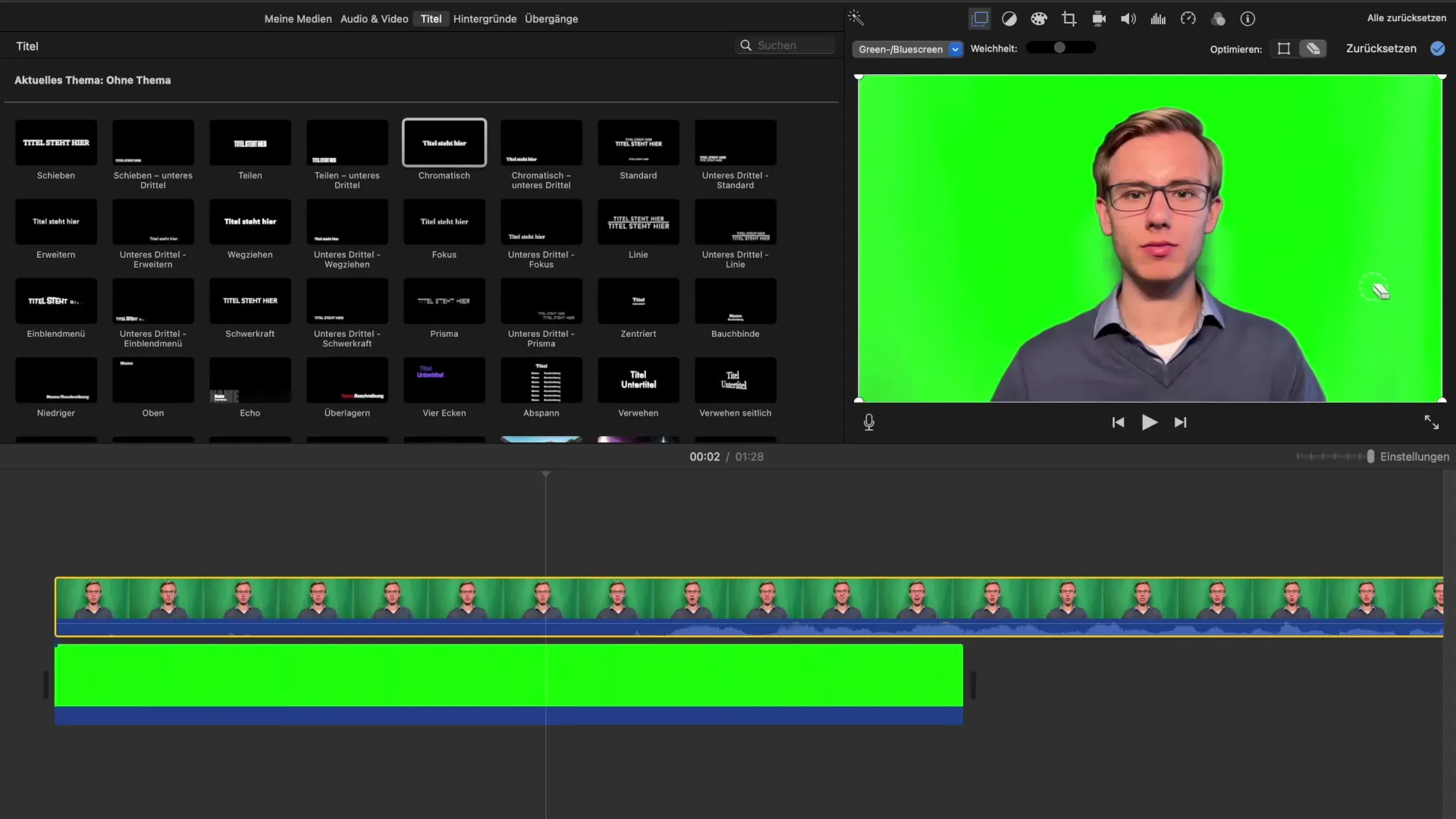
Βήμα 6: Ρύθμισε το μέγεθος και τη θέση
Τώρα είναι καιρός να κλιμακώσεις τη λήψη του Greenscreen (το κλιπ σου με το αφαιρεθέν φόντο) και να προσαρμόσεις τη θέση. Επίλεξε το κλιπ και τράβηξέ το στο επιθυμητό μέγεθος. Μπορείς επίσης να αλλάξεις τη θέση του κλιπ στο βίντεο, για να βεβαιωθείς ότι όλα φαίνονται καλά. Πρόσεξε να μην ενοχλούν οι προσαρμογές σου την συνολική εικόνα.
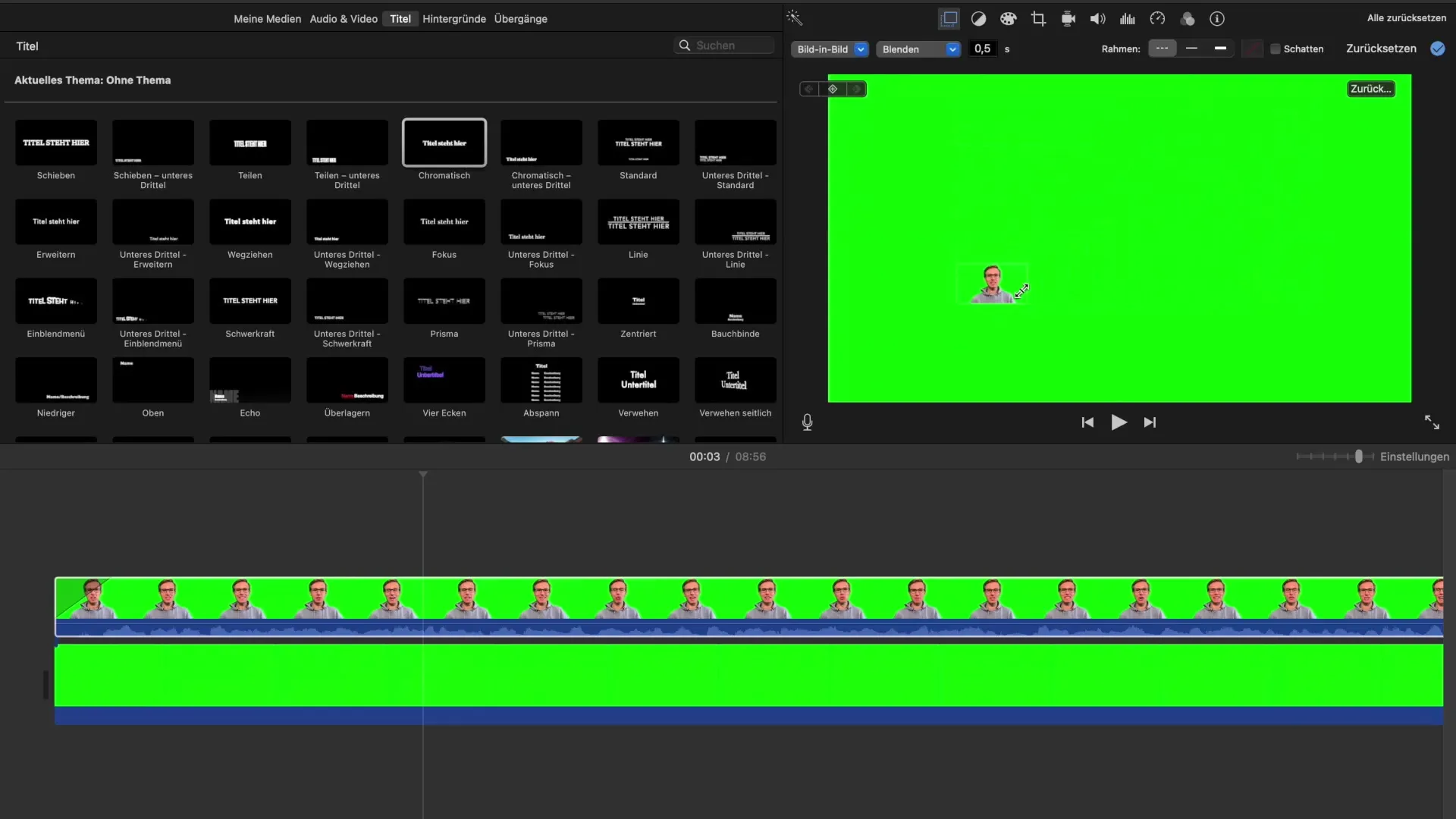
Βήμα 7: Εξήγαγε το βίντεο
Μόλις όλα είναι τακτοποιημένα και βελτιστοποιημένα, μπορείς να εξάγεις το βίντεο. Για να το κάνεις αυτό, πήγαινε στο «Αρχείο» και επίλεξε «Μοιραστείτε». Στη συνέχεια, έχεις τη δυνατότητα να εξάγεις το βίντεο σε διάφορες μορφές. Δώσε στο βίντεό σου ένα κατανοητό όνομα και αποθήκευσε το.
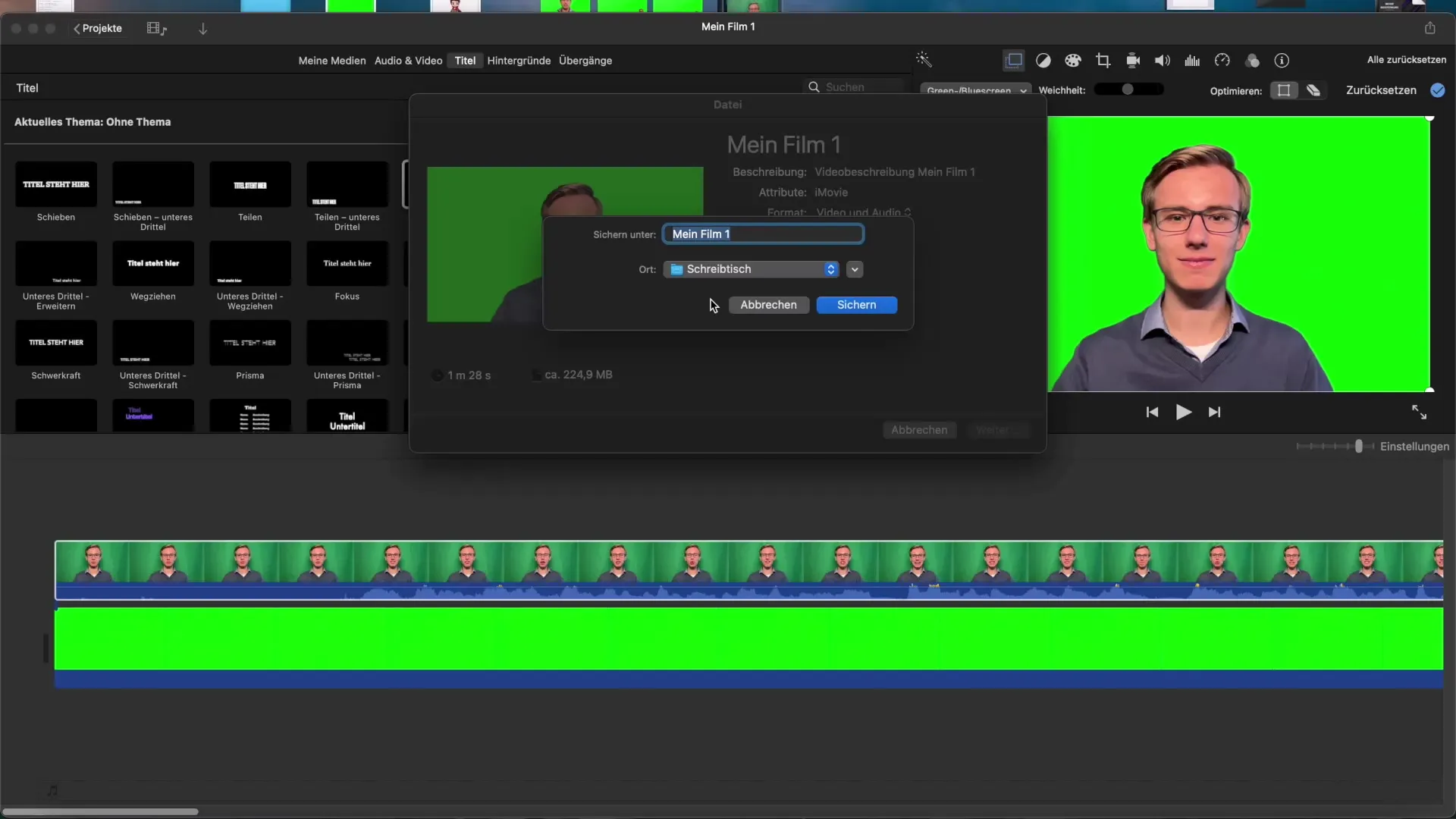
Βήμα 8: Πρόσθετες ρυθμίσεις
Αν θέλεις, μπορείς τώρα να προσθέσεις περισσότερες ρυθμίσεις όπως σκιές ή εφέ, για να κάνεις το βίντεο ακόμη πιο ελκυστικό. Αυτές οι επιλογές βρίσκονται επίσης στο μενού εφέ του iMovie.
Βήμα 9: Τελικός έλεγχος και διαγραφή
Έλεγξε το βίντεό σου στην προεπισκόπηση, για να διασφαλίσεις ότι όλοι οι μεταβατικοί χρόνου και η συνολική εικόνα είναι όπως τις επιθυμείς. Αφαίρεσε τα αρχικά κλιπ από το έργο σου, μόλις είσαι ικανοποιημένος με το τελικό αποτέλεσμα.
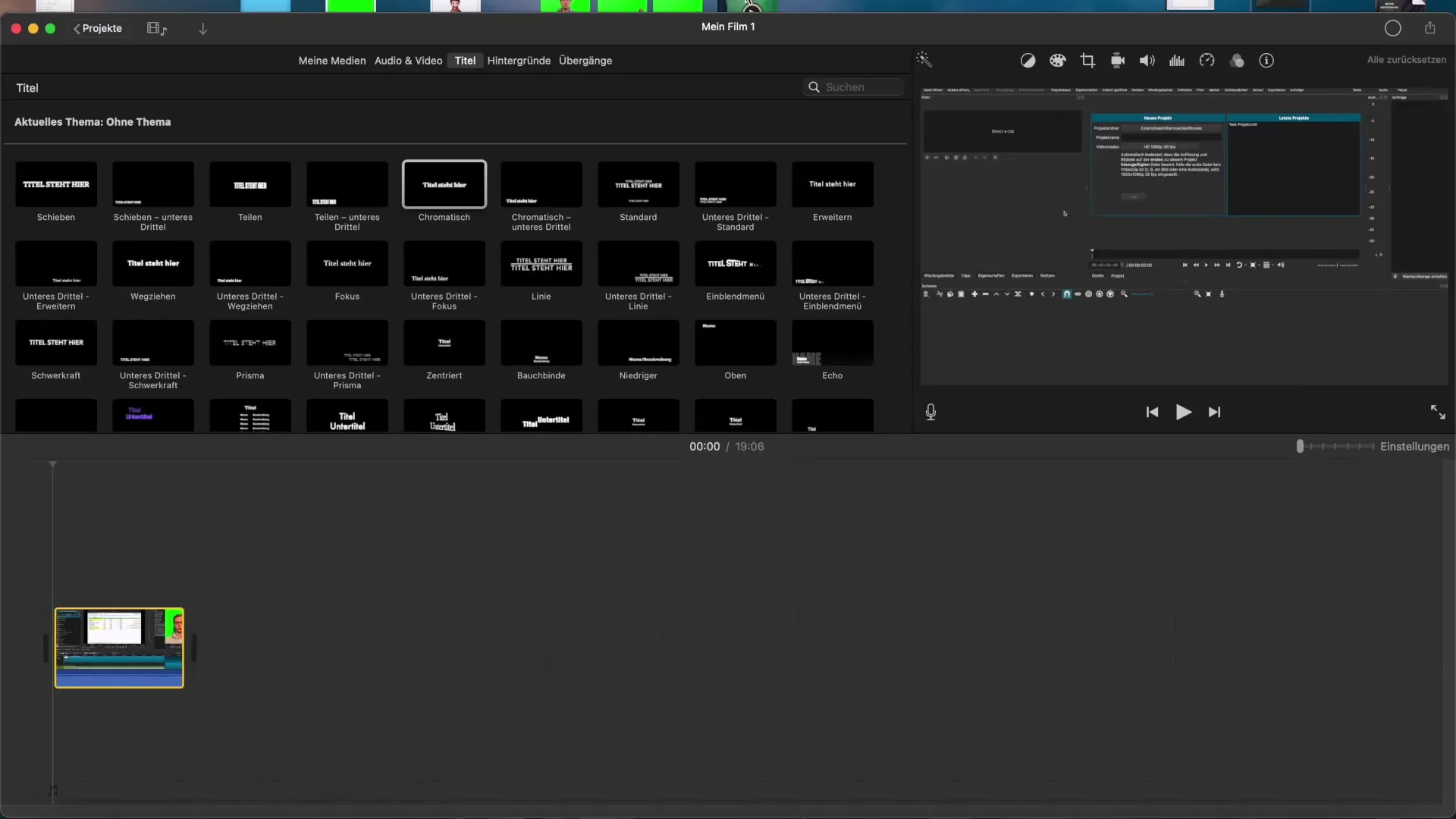
Βήμα 10: Τελική εξαγωγή
Για να αποθηκεύσεις το τελικό έργο σου, εξάγαγε ξανά το βίντεο και επίλεξε ξανά «Αρχείο» και «Μοιραστείτε». Αυτά τα βήματα διασφαλίζουν ότι οι τελικές ρυθμίσεις θα διατηρηθούν.
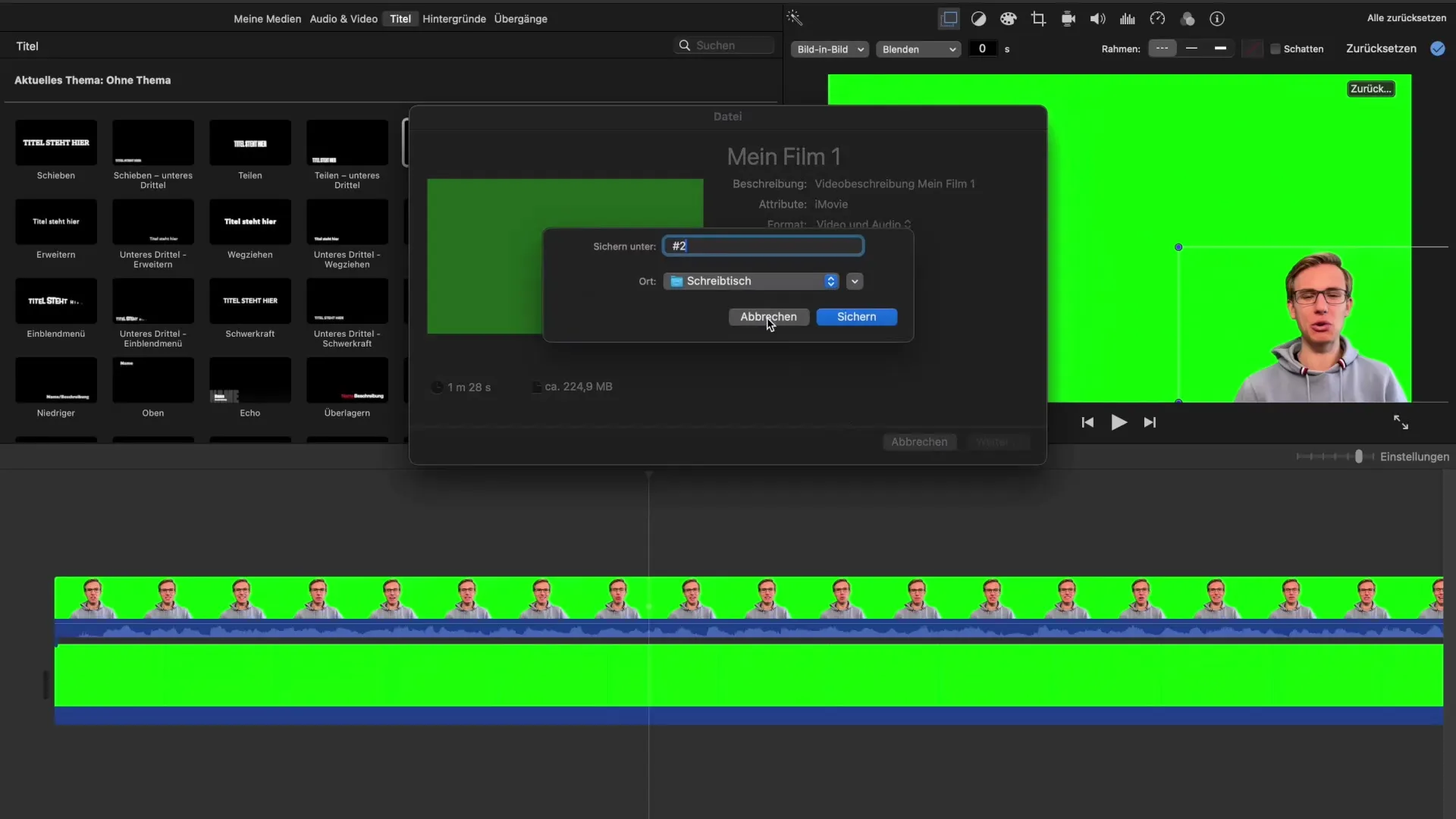
Σύνοψη - Greenscreen-έκδηλος στο iMovie: Ένας ολοκληρωμένος οδηγός
Η χρήση του Greenscreen-έκδηλου στο iMovie είναι μια δημιουργική διαδικασία που απαιτεί μερικά βήματα, αλλά με τη σωστή καθοδήγηση είναι εύκολα διαχειρίσιμη. Πρέπει πάντα να φροντίζεις να είναι οι λήψεις σου καλά φωτισμένες και να εργάζεσαι με ένα ποιοτικό Greenscreen για να επιτύχεις τα καλύτερα αποτελέσματα. Με τα κατάλληλα εργαλεία στο iMovie, μπορείς να σχεδιάσεις τα φόντα στα βίντεό σου υπέροχα και να εντυπωσιάσεις το κοινό σου.
Συχνές Ερωτήσεις
Πόσο σημαντικό είναι το φόντο για τον Greenscreen-έκδηλο;Ένα ομοιογενές, καλά φωτισμένο φόντο είναι κρίσιμο για την επίτευξη των καλύτερων αποτελεσμάτων.
Μπορώ να χρησιμοποιήσω άλλα χρώματα εκτός από το πράσινο;Ναι, μπορείς να χρησιμοποιήσεις και ένα μπλε φόντο, αλλά φρόντισε για τα κατάλληλα ρούχα.
Τι κάνω αν δω σκιές ή υπολείμματα του φόντου;Χρησιμοποίησε το εργαλείο ερμισθωτής στο iMovie για να διορθώσεις προβληματικές περιοχές.
Μπορώ να αναιρέσω τον Greenscreen-έκδηλο;Ναι, μπορείς να χρησιμοποιήσεις τις επιλογές αναιρέσεις στο iMovie ή να ξαναεισάγεις το κλιπ.
Ποια είναι η διαφορά μεταξύ «Green Screen» και «Εικόνα σε Εικόνα»;«Green Screen» αφαιρεί το φόντο, ενώ «Εικόνα σε Εικόνα» προσθέτει ένα κλιπ σε μια άλλη σκηνή χωρίς να αλλάζει το φόντο.


